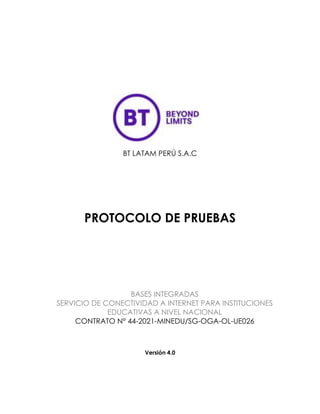
Anexo 4. Protocolo de Pruebas v4_070322.pdf
- 1. BT LATAM PERÚ S.A.C PROTOCOLO DE PRUEBAS BASES INTEGRADAS SERVICIO DE CONECTIVIDAD A INTERNET PARA INSTITUCIONES EDUCATIVAS A NIVEL NACIONAL CONTRATO N° 44-2021-MINEDU/SG-OGA-OL-UE026 Versión 4.0
- 2. PROTOCOLO DE PRUEBAS Fecha Vigencia: 19/12/21 Versión: 1 Protocolo de Pruebas i. Verificar la conectividad de cada institución educativa (IIEE) hacia internet.
- 3. PROTOCOLO DE PRUEBAS Fecha Vigencia: 19/12/21 Versión: 1 Para verificar la conectividad de cada institución educativa (IIEE) hacia internet, se deben de seguir los siguientes pasos: PASO 1: Verificar las Conexiones de los equipos. PASO 2: Identificar si su conexión es mediante red WiFi o cableada. PASO 1. Verificar las Conexiones de los equipos. Para esta sección, deberá completar en el formulario RESULTADO DE PRUEBAS DE VALIDACIÓN, la siguiente sección: 1.1. Para los usuarios finales - no técnicos, deberán validar las conexiones de acuerdo con el Diagrama 1, siguiendo las recomendaciones enumeradas a continuación. o La instalación dentro de su Institución Educativa está conformada por: ▪ En el Ambiente Exterior, se encuentra la Antena Satelital. ▪ En el Ambiente Interior (Aula de Innovación/Sala de cómputo), cuenta con la instalación del Gabinete conformado por el Modem Satelital, Router y UPS. Además de Access Point para la cobertura de internet WiFi. o El usuario final - no técnico, podrá verificar las luces indicadoras de cada equipamiento en base a lo indicado en el punto 1.2. o Se podrá verificar la correcta instalación de la infraestructura en base al diagrama de conexiones que se muestra a continuación:
- 4. PROTOCOLO DE PRUEBAS Fecha Vigencia: 19/12/21 Versión: 1 Diagrama 1. Diagrama de referencia para las conexiones equipos de cada Institución Educativa 1.2. El personal técnico deberá configurar los equipos (modem satelital, mikrotik y AP) de acuerdo con el procedimiento establecido en el Manual de Instalación. o El técnico deberá verificar las conexiones y confirmar que éstas se encuentren de acuerdo con el siguiente Diagrama 1. o A continuación, se describe la revisión de cada equipamiento: MODEM SATELITAL o El personal técnico deberá conectar los cables de RX y TX desde los elementos correspondientes de la antena hacia el modem satelital, en el caso de los usuarios finales verificarán las conexiones.
- 5. PROTOCOLO DE PRUEBAS Fecha Vigencia: 19/12/21 Versión: 1 Ilustración 1. Imagen de referencia modem satelital ROUTER o El personal técnico deberá conectar en el puerto WAN (interfaz 1) del MikroTik el cable de red (identificado con un cuadro color azul de la siguiente imagen) que viene desde el modem satelital, en el caso de los usuarios finales verificarán las conexiones. Ilustración 2. Imagen de referencia puertos router de red - MikroTik o Una vez conectado el cable, en la parte superior del router podrá visualizar el indicador 1 encendido, tal como se muestra a continuación en color verde.
- 6. PROTOCOLO DE PRUEBAS Fecha Vigencia: 19/12/21 Versión: 1 Ilustración 3. Imagen de referencia parte superior indicadores router de red - MikroTik o En el caso de los usuarios finales, éste deberá verificar la conexión del cable y el encendido del indicador en la parte superior del router. o El Access Point (AP) se deberá conectar en la interfaz 2 (cuadro color azul) y la UPS en la interfaz 3 (cuadro color morado) del router mediante cable de red, identificados en la siguiente imagen. Nota: En caso de requerirlo por fallas en el puerto se podrán utilizar los puertos disponibles, el procedimiento anterior deberá ser revisado en conjunto con la mesa de servicio y el técnico de campo. Ilustración 4. Imagen de referencia conexión AP y Ups en router de red - MikroTik
- 7. PROTOCOLO DE PRUEBAS Fecha Vigencia: 19/12/21 Versión: 1 o Una vez conectado el cable en la parte superior del router podrá visualizar los indicadores 2 y 3 encendidos, tal como se muestra a continuación, Ilustración 5. Imagen de referencia revisión de indicadores después de conectar el AP y la UPS en los puertos indicados del router de red - MikroTik Al finalizar la revisión deberá completar en el formulario: RESULTADO DE PRUEBAS DE VALIDACIÓN, la siguiente sección: PASO 2. Identificar si su conexión es mediante red WiFi o cableada. Opción 1: Prueba de conexión desde red inalámbrica: Para esta sección, deberá completar en el formulario: RESULTADO DE PRUEBAS DE VALIDACIÓN, la siguiente sección:
- 8. PROTOCOLO DE PRUEBAS Fecha Vigencia: 19/12/21 Versión: 1 o El usuario final o personal técnico mediante un dispositivo (celular, Tablet, PC, entre otros) con tarjeta de red inalámbrica se conectará a la red WiFi llamada MINEDU-1303 de cada IIEE. o Para conectarse a la red, por ejemplo, en un celular android, deberá tener encendida la opción wifi (1). Luego en la pantalla quedarán listadas las redes wifi disponibles y deberá seleccionar la red MINEDU- 1303 (2), una vez establecida la conexión le aparecerá el texto Conectado (3) debajo del nombre de la red. Ilustración 6. Procedimiento de ejemplo para conexión a red wifi en la Institución Educativa. Al finalizar la revisión deberá completar en el formulario: RESULTADO DE PRUEBAS DE VALIDACIÓN, la siguiente sección:
- 9. PROTOCOLO DE PRUEBAS Fecha Vigencia: 19/12/21 Versión: 1 o Una vez conectado a la red del proyecto por cable o wifi, en el equipo se abre el formulario del portal cautivo, el cual deberá completar en su totalidad y pulsar el botón Continuar. El formulario le aparecerá cada vez que acceda a la red con un dispositivo distinto y en cada IIEE. Ilustración 7. Imagen de referencia, formulario Portal Cautivo. o El portal cautivo mediante mensaje emergente le confirma el permiso de acceso y podrá acceder al servicio de internet a cualquier página o aplicación que requiera conexión una red. Opción 2: Prueba de conexión desde red cableada: Para esta sección, deberá completar en el formulario: RESULTADO DE PRUEBAS DE VALIDACIÓN, la siguiente sección: o Si la IE no cuenta con un dispositivo con tarjeta de red inalámbrica, podrá conectarse a la red por cable, conectando al switch o router
- 10. PROTOCOLO DE PRUEBAS Fecha Vigencia: 19/12/21 Versión: 1 disponible un cable de red hasta la tarjeta de red el computador o dispositivo. Ilustración 8. Imagen de referencia conexión por cable a router de red - MikroTik Al finalizar la revisión deberá completar en el formulario: RESULTADO DE PRUEBAS DE VALIDACIÓN, la siguiente sección: o Una vez conectado a la red del proyecto por cable o wifi, en el equipo se abre el formulario del portal cautivo, el cual deberá completar en su totalidad y pulsar el botón Continuar. El formulario le aparecerá cada vez que acceda a la red con un dispositivo distinto y en cada IIEE.
- 11. PROTOCOLO DE PRUEBAS Fecha Vigencia: 19/12/21 Versión: 1 Ilustración 9. Imagen de referencia Portal Cautivo o El portal cautivo mediante mensaje emergente le confirma el permiso de acceso y podrá acceder al servicio de internet a cualquier página o aplicación que requiera conexión una red. En caso de lo lograr conexión a la red por wifi o por cable, deberá repetir el procedimiento anteriormente descrito. Si la falla persiste deberá reportar al personal en campo o a la línea de servicio (0800) 76908 opción 1.
- 12. PROTOCOLO DE PRUEBAS Fecha Vigencia: 19/12/21 Versión: 1 BT LATAM PERÚ S.A.C Protocolo de Pruebas ii. Verificar la navegación hacia internet y la funcionalidad de la solución de seguridad con Filtro de contenido Web con gestión centralizada.
- 13. PROTOCOLO DE PRUEBAS Fecha Vigencia: 19/12/21 Versión: 1 Para verificar la navegación hacia internet y la funcionalidad de la solución de seguridad con Filtro de contenido Web con gestión centralizada de cada institución educativa (IIEE) hacia internet, se debe tener en cuenta los Pasos 1 y 2 anteriores y seguir con los siguientes pasos: PASO 3: Probar su navegación en sitio. PASO 4: Probar su filtrado de contenido PASO 5: Verificar la Navegación segura PASO 3: Probar su navegación en sitio. Para esta sección, deberá completar en el formulario: RESULTADO DE PRUEBAS DE VALIDACIÓN, la siguiente sección: Antes de detallar la prueba a realizar, se describirán los pasos para el ingreso al navegador web: 3.1 Ingreso a navegador Web Para el acceso a un navegador desde un portátil o equipo de escritorio deberá: a) Seleccionar el ícono Inicio de Windows b) Digitar la palabra chrome c) Seleccionar la opción Google Chrome
- 14. PROTOCOLO DE PRUEBAS Fecha Vigencia: 19/12/21 Versión: 1 d) Digitar las páginas y pulsar el botón Entrar y repetir el procedimiento para cada página o link. Ilustración 10. Imagen de referencia para acceso a navegador web Google Chrome en Windows Conociendo el cómo ingresar a un navegador web, estamos en la capacidad de realizar la prueba de navegación. Para esta prueba el personal usuario de la I.E., o técnico, cuenta con las siguientes opciones: prueba Automática (mediante un link directo) o prueba manual (realizando los pasos indicados en este manual, para verificar la conectividad en sitio), realizar la prueba ingresando a símbolo del sistema y ejecutar el comando ping a cada uno de los links. Cualquiera de las opciones es válido para esta prueba, y se describe a continuación: 3.2 Opción 1 - Prueba Automática: Para la verificación se tendrá habilitada la opción de acceso a un navegador, ver numeral 3.1, al link definido para pruebas: www.sig.sencinet.com/prueba, y pulsar el botón lanzar pruebas de conectividad para realizar la prueba correspondiente.
- 15. PROTOCOLO DE PRUEBAS Fecha Vigencia: 19/12/21 Versión: 1 Ilustración 11. Imagen de referencia solicitud de prueba en link disponible por BT Latam Perú. a) La prueba tiene un tiempo de duración de 200 segundos aproximadamente (4 minutos aprox.). El resultado esperado será como se muestra a continuación: Ilustración 12. Imagen de referencia resultado prueba de navegación en link disponible por BT Latam Perú.
- 16. PROTOCOLO DE PRUEBAS Fecha Vigencia: 19/12/21 Versión: 1 b) Para el resultado con ícono color verde, corresponde a la respuesta conforme o exitosa. En caso de presentar falla o color rojo en alguno o todos los íconos de la imagen anterior, podrá ejecutar una prueba de acuerdo con al procedimiento del numeral 3.3 Opción 2. Al finalizar la revisión deberá completar en el formulario: RESULTADO DE PRUEBAS DE VALIDACIÓN, la siguiente sección: 3.3 Opción 2 - Prueba Manual: De manera complementaria podrá acceder a las páginas definidas por el MINEDU mediante un navegador Web (ver numeral 3.1), por ejemplo, Google Chrome (adicionalmente, podrá probarse alguna página indicada por la I.E. solo para la prueba, pero el acceso dependerá si la categoría se encuentra permitida o no por las políticas establecidas por el Ministerio. a) Las páginas definidas por el MINEDU son: • www.minedu.gob.pe • www.perueduca.pe • www.aprendoencasa.pe • www.youtube.com b) A continuación, encontrará un ejemplo del acceso a cada link. www.minedu.gob.pe
- 17. PROTOCOLO DE PRUEBAS Fecha Vigencia: 19/12/21 Versión: 1 Ilustración 13. Imagen de referencia acceso a página web www.minedu.gob.pe en navegador Google Chrome www.perueduca.pe Ilustración 14. Imagen de referencia acceso a página web www.perueduca.pe en navegador Google Chrome
- 18. PROTOCOLO DE PRUEBAS Fecha Vigencia: 19/12/21 Versión: 1 www.aprendoencasa.pe Ilustración 15. Imagen de referencia acceso a página web www.prendoencasa.pe en navegador Google Chrome www.youtube.com Ilustración 16. Imagen de referencia acceso a página web www.youtube.com en navegador Google Chrome
- 19. PROTOCOLO DE PRUEBAS Fecha Vigencia: 19/12/21 Versión: 1 En dado caso que no se haya logrado realizar la verificación mediante el numeral 3.2 o el numeral 3.3 podrá realizar también la prueba ingresando al símbolo del sistema y ejecutar una prueba de ping a un DNS, de acuerdo con el siguiente procedimiento: 3.3.1 Opción 3: Acceso a símbolo del sistema Para realizar la presente prueba manual, se requiere conocer el acceso a Símbolo del Sistema, se explica a continuación: 1. Clic en Inicio de Windows 2. Digitar la palabra cmd 3. Seleccionar la opción Símbolo del Sistema Ilustración 17. Imagen de referencia acceso a Símbolo de sistema y ejecución prueba de ping a DNS Google El comando ping 8.8.8.8 le permite ver la respuesta a los DNS de Google. Si el resultado es menor de 10% para paquetes perdidos, no presenta problemas de navegación. Adicional podrá ejecutar prueba de ping, accediendo al Símbolo de Sistema, ver numeral 3.3.1, a uno o todos los links definidos por el MinEdu de la siguiente manera:
- 20. PROTOCOLO DE PRUEBAS Fecha Vigencia: 19/12/21 Versión: 1 Ilustración 18. Imagen de referencia ejecución prueba de ping a link o URL’s definidas por MINEDU. El comando ping x.x.x.x le permite ver la respuesta en porcentaje (%) de paquetes perdidos para cada link, si el resultado es menor de 10% para paquetes perdidos, no presenta problemas de navegación. Al finalizar la revisión deberá completar en el formulario: RESULTADO DE PRUEBAS DE VALIDACIÓN, la siguiente sección:
- 21. PROTOCOLO DE PRUEBAS Fecha Vigencia: 19/12/21 Versión: 1 Mecanismo de acción del link de pruebas Los valores mostrados en la sección Navegación, son el resultado de una consulta que se realiza desde el router MikroTik hacia las páginas web de consulta. Consiste en establecer conexión mediante protocolo SSH al router MikroTik, con credenciales de acceso y puerto para cada sitio precargadas en la base de datos y mediante un programa propietario y usando las utilidades de RouterOs. El detalle se encuentra en el siguiente flujo: Si durante la verificación no se tiene conexión a internet o el link de pruebas no está disponible (Prueba Automática), deberá seguir con el flujo marcado en verde (Prueba Manual).
- 22. PROTOCOLO DE PRUEBAS Fecha Vigencia: 19/12/21 Versión: 1 Para el usuario final Si durante la verificación no se tiene conexión a internet o el link de pruebas no está disponible (Prueba Automática), deberá seguir con el flujo marcado en verde (Prueba Manual).
- 23. PROTOCOLO DE PRUEBAS Fecha Vigencia: 19/12/21 Versión: 1 PASO 4: Probar su filtrado de contenido Para esta sección, deberá completar en el formulario: RESULTADO DE PRUEBAS DE VALIDACIÓN, la siguiente sección: a) Deberá acceder a un navegador, por ejemplo, Google Chrome de acuerdo con el procedimiento definido en el numeral 3.1. Acceder a las páginas: • www.minedu.gob.pe • www.aprendoencasa.pe • www.youtube.com • www.proxyfy.com b) Para las URL que no tienen restricción de acceso, deberá permitir el acceso sin inconveniente. www.minedu.gob.pe
- 24. PROTOCOLO DE PRUEBAS Fecha Vigencia: 19/12/21 Versión: 1 Ilustración 19. Imagen de referencia acceso a página web www.minedu.gob.pe en navegador Google Chrome www.aprendoencada.pe Ilustración 20. Imagen de referencia acceso a página web www.prendoencasa.pe en navegador Google Chrome
- 25. PROTOCOLO DE PRUEBAS Fecha Vigencia: 19/12/21 Versión: 1 www.youtube.com Ilustración 21. Imagen de referencia acceso a página web www.youtube.com en navegador Google Chrome www.proxyfy.com Ilustración 22. Imagen de referencia acceso a página web www.proxyfy.com en navegador Google Chrome
- 26. PROTOCOLO DE PRUEBAS Fecha Vigencia: 19/12/21 Versión: 1 c) Para los link o páginas indicadas en el ítem anterior, podría estar activa la restricción de acceso, al técnico o al usuario final le aparecerá el siguiente mensaje: “Por políticas de navegación en la red definidas por MINEDU el contenido de la página es bloqueado”, conectado a la red inalámbrica o cableada, similar a como se muestra a continuación: Ilustración 23. Imagen de referencia para mensaje de restricción de acceso a Url Nota Las políticas son establecidas en el sistema de seguridad de acuerdo con las categorías y URL´S, una vez este sistema detecta el intento de navegación a alguna de las Url’s no permitidas retorna el mensaje indicado. Las páginas www.minedu.gob.pe, www.aprendoencasa.pe, www.youtube.com no deberán tener restricción de acceso. En cambio, la página www.proxyfy.com deberá tener la restricción activa y mostrar el mensaje de la imagen anterior para la prueba en la implementación y/o operación. Al finalizar la revisión deberá completar en el formulario: RESULTADO DE PRUEBAS DE VALIDACIÓN, la siguiente sección:-
- 27. PROTOCOLO DE PRUEBAS Fecha Vigencia: 19/12/21 Versión: 1 PASO 5: Verificar la Navegación segura Para esta sección, deberá completar en el formulario: RESULTADO DE PRUEBAS DE VALIDACIÓN, la siguiente sección: Consiste en buscar en el navegador palabras o contenido con resultado de imágenes o videos que garantice que en cada buscador (como Google, Yahoo y YouTube) la opción: BÚSQUEDA SEGURA siempre se encuentre habilitada. a) Deberá acceder a un navegador, por ejemplo, Google Chrome de acuerdo con el procedimiento definido en el numeral 3.1. b) Respecto al navegador: GOOGLE, siempre debe encontrarse habilitada la siguiente opción: BUSQUEDA SEGURA ACTIVADO y no debe permitir que sea cambiada. Ilustración 24. Imagen de referencia búsqueda palabra violencia extrema en buscador de Google con búsqueda segura activada. Resultado:
- 28. PROTOCOLO DE PRUEBAS Fecha Vigencia: 19/12/21 Versión: 1 Ilustración 25. Imagen de referencia resultado búsqueda violencia extrema con Búsqueda segura activa en buscador de Google. c) Respecto al navegador: YAHOO, siempre debe encontrarse habilitada la siguiente opción: BUSQUEDA SEGURA ACTIVADA y no debe permitir que sea cambiada. Ilustración 26. Imagen de referencia búsqueda palabra violencia extrema en buscador Yahoo con búsqueda segura activada. Resultado: Ilustración 27. Imagen de referencia resultado búsqueda violencia extrema con Búsqueda segura activa en buscador de Yahoo. d) Respecto al navegador: YOUTUBE, siempre debe encontrarse habilitada la siguiente opción: MODO RESTRINGIDO ACTIVADO y no debe permitir que sea cambiada.
- 29. PROTOCOLO DE PRUEBAS Fecha Vigencia: 19/12/21 Versión: 1 Ilustración 28. Imagen de referencia búsqueda segura activo en Youtube. Resultado: Ilustración 29. Imagen de referencia búsqueda palabra violencia extrema en navegador Google Chrome en plataforma Youtube con búsqueda segura activada. Al finalizar la revisión deberá completar en el formulario: RESULTADO DE PRUEBAS DE VALIDACIÓN, la siguiente sección:
- 30. PROTOCOLO DE PRUEBAS Fecha Vigencia: 19/12/21 Versión: 1 BT LATAM PERÚ S.A.C Protocolo de Pruebas iii. Verificar en cada IIEE la asignación del ancho de banda solicitado tanto para la fase de instalación como para su validación durante el plazo de presentación del servicio.
- 31. PROTOCOLO DE PRUEBAS Fecha Vigencia: 19/12/21 Versión: 1 Para verificar la asignación del ancho de banda solicitado tanto para la fase de instalación como para su validación durante el plazo de la prestación del servicio, se debe seguir el paso 6: PASO 6: Prueba asignación ancho de banda en sitio Para esta sección, deberá completar en el formulario: RESULTADO DE PRUEBAS DE VALIDACIÓN, la siguiente sección: En sitio, primero se debe verificar que la I.E. cuente con acceso a internet, para ello deberá seguir los pasos definidos en el Paso 1 (Verificar las conexiones de los equipos) del presente manual. Para realizar prueba de asignación de ancho de banda, el técnico del o personal de la I.E. deberá seguir los siguientes pasos utilizando cualquiera de las siguientes opciones: 6.1. Opción 1 – Prueba Automática: a) Para realizar prueba de velocidad durante la instalación y/o operación, el técnico o usuario final accede en el navegador, ver numeral 3.1, al link definido para pruebas: www.sig.sencinet.com/prueba, y pulsar el botón lanzar pruebas de conectividad para realizar la prueba correspondiente.
- 32. PROTOCOLO DE PRUEBAS Fecha Vigencia: 19/12/21 Versión: 1 Ilustración 30.Imagen de referencia solicitud de prueba en link disponible por BT Latam Perú. b) La prueba tiene un tiempo de duración de 200 segundos aproximadamente (4 minutos aprox.). El resultado esperado es: Ilustración 31. Imagen de referencia resultado prueba de velocidad
- 33. PROTOCOLO DE PRUEBAS Fecha Vigencia: 19/12/21 Versión: 1 c) Los valores mostrados en la sección SpeedTest de la página, son el resultado de un script ejecutado desde el servidor, el cual consiste en establecer conexión mediante protocolo SSH al MikroTik, con credenciales de acceso y puerto para cada sitio precargadas en la base de datos. Al finalizar la revisión deberá completar en el formulario: RESULTADO DE PRUEBAS DE VALIDACIÓN, la siguiente sección: Nota: el resultado de la imagen anterior corresponde a una medición de prueba y es usada como ejemplo para completar la información en el formulario, sin embargo, los valores varían de acuerdo con la asignación definida para cada Institución Educativa. El MikroTik descarga un archivo de por lo menos el doble de tamaño (en kbit) de la tasa de transmisión de datos teóricamente máxima por segundo (en kbit/s) del acceso a internet desde el servidor central mediante sftp y retorna el mismo paquete al servidor, durante 20 segundos para cada sentido. El resultado corresponde a, 𝑉𝑒𝑙𝑜𝑐𝑖𝑑𝑎𝑑 = 𝑏𝑖𝑡𝑠 𝑡𝑟𝑎𝑛𝑠𝑚𝑖𝑡𝑖𝑑𝑜𝑠 𝑡𝑖𝑒𝑚𝑝𝑜 (𝑠𝑒𝑔) = 𝑏𝑝𝑠
- 34. PROTOCOLO DE PRUEBAS Fecha Vigencia: 19/12/21 Versión: 1 La medición de la tasa de transmisión de datos es realizada siguiendo la recomendación de la norma ETSI EG 202 057-4 V.1.2.1 (2008-07). De acuerdo con el siguiente flujo, Si durante la verificación no se tiene conexión a internet o el link de pruebas no está disponible (Prueba Automática), deberá seguir con el flujo marcado en verde (Prueba Manual). En la fase de instalación, el técnico podrá ejecutar la prueba de velocidad al final del formulario, en el campo Prueba de Velocidad. Pulsando el botón ejecutar prueba. El procedimiento por seguir en el servidor es el mismo al explicado en los párrafos anteriores. Para la verificación del ancho de banda asignado a la IE, el usuario final podrá deberá seguir el siguiente flujo.
- 35. PROTOCOLO DE PRUEBAS Fecha Vigencia: 19/12/21 Versión: 1 Si durante la verificación no se tiene conexión a internet o el link de pruebas no está disponible (Prueba Automática), deberá seguir con el flujo marcado en verde (Prueba Manual). 6.2. Opción 2 – Pruebas Manuales De manera complementaria en caso de que el link no esté disponible para ejecutar la prueba de ancho banda asignado, el técnico o usuario final podrá acceder mediante un navegador, ver el procedimiento en el numeral 3.1, a servidores de comerciales, por ejemplo
- 36. PROTOCOLO DE PRUEBAS Fecha Vigencia: 19/12/21 Versión: 1 • https://www.speedtest.net/es Ilustración 32. Imagen de referencia acceso a speedtest desde navegador Google Chrome. Al finalizar la revisión deberá completar en el formulario: RESULTADO DE PRUEBAS DE VALIDACIÓN, la siguiente sección:
- 37. PROTOCOLO DE PRUEBAS Fecha Vigencia: 19/12/21 Versión: 1 Nota: el resultado de la imagen anterior corresponde a una medición de prueba y es usada como ejemplo para completar la información en el formulario, sin embargo, los valores varían de acuerdo con la asignación definida para cada Institución Educativa. En caso de que el link anterior no esté disponible podrá acceder a: • https://fast.com/es/
- 38. PROTOCOLO DE PRUEBAS Fecha Vigencia: 19/12/21 Versión: 1 Ilustración 33. Imagen de referencia acceso a fast.com desde navegador Google Chrome Al finalizar la revisión deberá completar en el formulario: RESULTADO DE PRUEBAS DE VALIDACIÓN, la siguiente sección: Nota: el resultado de la imagen anterior corresponde a una medición de prueba y es usada como ejemplo para completar la información en el formulario, sin
- 39. PROTOCOLO DE PRUEBAS Fecha Vigencia: 19/12/21 Versión: 1 embargo, los valores varían de acuerdo con la asignación definida para cada Institución Educativa.
- 40. PROTOCOLO DE PRUEBAS Fecha Vigencia: 19/12/21 Versión: 1 BT LATAM PERÚ S.A.C Protocolo de Pruebas iv. Verificar el tiempo de latencia promedio (medido entre el router de la IIEE y la salida internacional del contratista) para cada enlace instalado.
- 41. PROTOCOLO DE PRUEBAS Fecha Vigencia: 19/12/21 Versión: 1 Para la presente prueba se debe seguir el Paso 7. Considerando la sección de Prueba de Intermitencia. PASO 7: Prueba de tiempo de Latencia en sitio Para esta sección, deberá completar en el formulario: RESULTADO DE PRUEBAS DE VALIDACIÓN, la siguiente sección resaltada de color verde: En sitio, primero se debe verificar que la I.E. cuente con acceso a internet, para ello deberá seguir los pasos definidos en el Paso 1 (Verificar las conexiones de los equipos) del presente manual. Para realizar prueba de tiempo de latencia, el técnico del o personal de la I.E. deberá seguir los siguientes pasos utilizando cualquiera de las siguientes opciones: 7.1. Opción 1 - Prueba Automática: En el SIG, se podrá realizar una prueba de ping en la instalación y/o operación, el técnico accede en el navegador (ver numeral 3.1) al link definido para pruebas, www.sig.sencinet.com/prueba, y pulsar el botón lanzar pruebas de conectividad para realizar la prueba correspondiente.
- 42. PROTOCOLO DE PRUEBAS Fecha Vigencia: 19/12/21 Versión: 1 Ilustración 34.Imagen de referencia solicitud de prueba en link disponible por BT Latam Perú. La prueba tiene un tiempo de duración de 200 segundos aproximadamente (4 minutos aprox.). resultado esperado es: Al finalizar la revisión deberá completar en el formulario: RESULTADO DE PRUEBAS DE VALIDACIÓN, la siguiente sección: Nota: el resultado de la imagen anterior corresponde a una medición de prueba y es usada como ejemplo para completar la información en el formulario, sin embargo, los valores podrán variar encada Institución Educativa.
- 43. PROTOCOLO DE PRUEBAS Fecha Vigencia: 19/12/21 Versión: 1 o Para la verificación de la latencia en la IE, por parte del personal técnico Los valores mostrados en la sección Ping de la página, son el resultado de una consulta que se realiza desde el MikroTik hacia las IP o páginas definidas por MINEDU. Consiste en establecer conexión mediante protocolo SSH al MikroTik, con credenciales de acceso y puerto para cada sitio precargadas en la base de datos y mediante un programa propietario y usando las utilidades de RouterOs, el MikoTik ejecuta el comando ping y retorna el resultado al servidor. De acuerdo con el siguiente flujo, Si durante la verificación no se tiene conexión a internet o el link de pruebas no está disponible (Prueba Automática), deberá seguir con el flujo marcado en verde (Prueba Manual). Si el resultado en Media o avg-rtt es mayor a 800ms, debe remitirse al Manual de Instalación y revisar el procedimiento a seguir para verificar el estado del enlace,
- 44. PROTOCOLO DE PRUEBAS Fecha Vigencia: 19/12/21 Versión: 1 una vez revisado repetir el procedimiento del punto anterior hasta obtener tiempos de latencia menor o igual a 800ms para 60 paquetes enviados. o Para la verificación de la latencia en la IE, el usuario final podrá deberá seguir el siguiente flujo. Si durante la verificación no se tiene conexión a internet o el link de pruebas no está disponible (Prueba Automática), deberá seguir con el flujo marcado en verde (Prueba Manual). El resultado a completar en el formato corresponde a Media o avg-rtt, el cual deberá ser un valor menor a 800ms para 60 paquetes enviados, de lo contrario deberá reportar al personal en campo o a la línea de servicio (0800) 76908 opción 1. Antes de realizar la opción de prueba manual. Se deberá tener en cuenta: 7.2. Acceso a símbolo del sistema Para realizar la prueba manual, se requiere conocer el acceso a Símbolo del Sistema, se explica a continuación:
- 45. PROTOCOLO DE PRUEBAS Fecha Vigencia: 19/12/21 Versión: 1 4. Clic en Inicio de Windows 5. Digitar la palabra cmd 6. Seleccionar la opción Símbolo del Sistema Ilustración 35. Imagen de referencia acceso a Símbolo de sistema en Windows. 7.3. Opción 2 – Prueba Manual De manera complementaria en caso de que el link de la prueba automática no esté disponible para ejecutar la prueba de latencia, el técnico o usuario final deberá acceder a una Símbolo del Sistema (CMD), ver procedimiento en el numeral 7.2 y ejecutar el comando ping -n 60 www.google.com.pe a) Al finalizar la prueba, en la Símbolo del Sistema tendrá disponible los siguientes resultados
- 46. PROTOCOLO DE PRUEBAS Fecha Vigencia: 19/12/21 Versión: 1 b) El resultado a completar en el formato corresponde a Media o avg-rtt, el cual deberá ser un valor menor a 800ms para 60 paquetes enviados, de lo contrario deberá reportar al personal en campo o a la línea de servicio (0800) 76908 opción 1. Al finalizar la revisión deberá completar en el formulario: RESULTADO DE PRUEBAS DE VALIDACIÓN, la siguiente sección: Nota: el resultado de la imagen anterior corresponde a una medición de prueba y es usada como ejemplo para completar la información en el formulario, sin embargo, los valores podrán variar encada Institución Educativa.
- 47. PROTOCOLO DE PRUEBAS Fecha Vigencia: 19/12/21 Versión: 1 BT LATAM PERÚ S.A.C Protocolo de Pruebas v. Verificar si existe intermitencia en el enlace de datos
- 48. PROTOCOLO DE PRUEBAS Fecha Vigencia: 19/12/21 Versión: 1 Para la presente prueba se debe seguir el Paso 7. Considerando la sección de Prueba de Latencia. PASO 7: Prueba de intermitencia en Sitio Para esta sección, deberá completar en el formulario: RESULTADO DE PRUEBAS DE VALIDACIÓN marcado de color verde: En sitio, primero se debe verificar que la I.E. cuente con acceso a internet, para ello deberá seguir los pasos definidos en el Paso 1 (Verificar las conexiones de los equipos) del presente manual. Para realizar prueba de intermitencia, el técnico o personal de la I.E. deberá seguir los siguientes pasos utilizando cualquiera de las siguientes opciones: 7.4. Opción 1 – Prueba Automática En el SIG, se podrá realizar una prueba de ping y una de tracert a la implementación y/o operación, para ello el técnico o usuario final accede en el navegador, ver numeral 3.1, al link definido para pruebas, www.sig.sencinet.com/prueba, y pulsar el botón lanzar pruebas de conectividad para realizar la prueba correspondiente.
- 49. PROTOCOLO DE PRUEBAS Fecha Vigencia: 19/12/21 Versión: 1 Ilustración 36.Imagen de referencia solicitud de prueba en link disponible por BT Latam Perú. La prueba tiene un tiempo de duración de 200 segundos aproximadamente (4 minutos aprox.). El resultado esperado es:
- 50. PROTOCOLO DE PRUEBAS Fecha Vigencia: 19/12/21 Versión: 1 Al finalizar la revisión deberá completar en el formulario: RESULTADO DE PRUEBAS DE VALIDACIÓN, la siguiente sección: Nota: el resultado de la imagen anterior corresponde a una medición de prueba y es usada como ejemplo para completar la información en el formulario, sin embargo, los valores podrán variar encada Institución Educativa, adicional, la prueba podría ser realizada conectándose a la red cableada. o Para el personal técnico Los valores mostrados en la sección Ping de la página, son el resultado de una consulta que se realiza desde el MikroTik hacia www.google.com.pe. Consiste en establecer conexión mediante protocolo SSH al MikroTik, con credenciales de acceso y puerto para cada sitio precargadas en la base de datos y mediante un programa propietario y usando las utilidades de RouterOs, el MikoTik ejecuta el comando ping y retorna el resultado al servidor. De acuerdo con el siguiente flujo,
- 51. PROTOCOLO DE PRUEBAS Fecha Vigencia: 19/12/21 Versión: 1 Si durante la verificación no se tiene conexión a internet o el link de pruebas no está disponible (Prueba Automática), deberá seguir con el flujo marcado en verde (Prueba Manual). Además, los valores mostrados en la sección Tracert de la página, son el resultado de una consulta que se realiza desde el MikroTik hacia www.google.com.pe, repitiendo el procedimiento del párrafo anterior, pero con el comando Tracert. Si el resultado de paquetes perdidos o packet-loss es mayor a 10%, debe remitirse al Anexo - Manual de Instalación y revisar el procedimiento a seguir para verificar el estado del enlace, una vez revisado repetir el procedimiento del punto anterior hasta obtener valores mayores a 54 de paquetes recibidos. Para la verificación de la latencia en la IE, el usuario final podrá deberá seguir el siguiente flujo.
- 52. PROTOCOLO DE PRUEBAS Fecha Vigencia: 19/12/21 Versión: 1 o Para el personal de la institución, usuario final: Si durante la verificación no se tiene conexión a internet o el link de pruebas no está disponible (Prueba Automática), deberá seguir con el flujo marcado en verde (Prueba Manual). Si el resultado esperado en packet-loss es mayor 10% deberá reportar al personal en campo o a la línea de servicio (0800) 76908 opción 1. 7.5. Opción 2 – Prueba Manual a) De manera complementaria en caso de que el link no esté disponible para ejecutar la prueba de intermitencia, el técnico o usuario final deberá acceder a una Símbolo del Sistema (CMD), ver procedimiento en el numeral 7.2 y ejecutar el comando ping -n 60 www.google.com.pe
- 53. PROTOCOLO DE PRUEBAS Fecha Vigencia: 19/12/21 Versión: 1 b) Al finalizar la prueba, en la Símbolo del Sistema tendrá disponible los siguientes resultados c) resultado a completar en el formato corresponde al porcentaje de paquetes perdidos (% perdidos) el cual deberá ser un valor menor a 10% para 60 paquetes enviados, de lo contrario deberá reportar al personal en campo o a la línea de servicio (0800) 76908 opción 1. d) Para la revisión del enlace el técnico o usuario final podrá ejecutar una prueba de tracert, consiste en abrir una Símbolo del Sistema (CMD), ver procedimiento en el numeral 7.2 y digitar tracert www.google.com.pe. a) Se espera obtener máximo 15 saltos antes de alcanzar la IP de destino, lo anterior con el fin de determinar el salto o IP que puede presentar tiempos de respuesta altos o no alcanza la IP generando aumento en los tiempos de latencia medidos en la prueba de DEW ping.
- 54. PROTOCOLO DE PRUEBAS Fecha Vigencia: 19/12/21 Versión: 1 Al finalizar la revisión deberá completar en el formulario: RESULTADO DE PRUEBAS DE VALIDACIÓN, la siguiente sección: Nota: el resultado de la imagen anterior corresponde a una medición de prueba y es usada como ejemplo para completar la información en el formulario, sin embargo, los valores podrán variar encada Institución Educativa, adicional, la prueba podría ser realizada conectándose a la red cableada.
